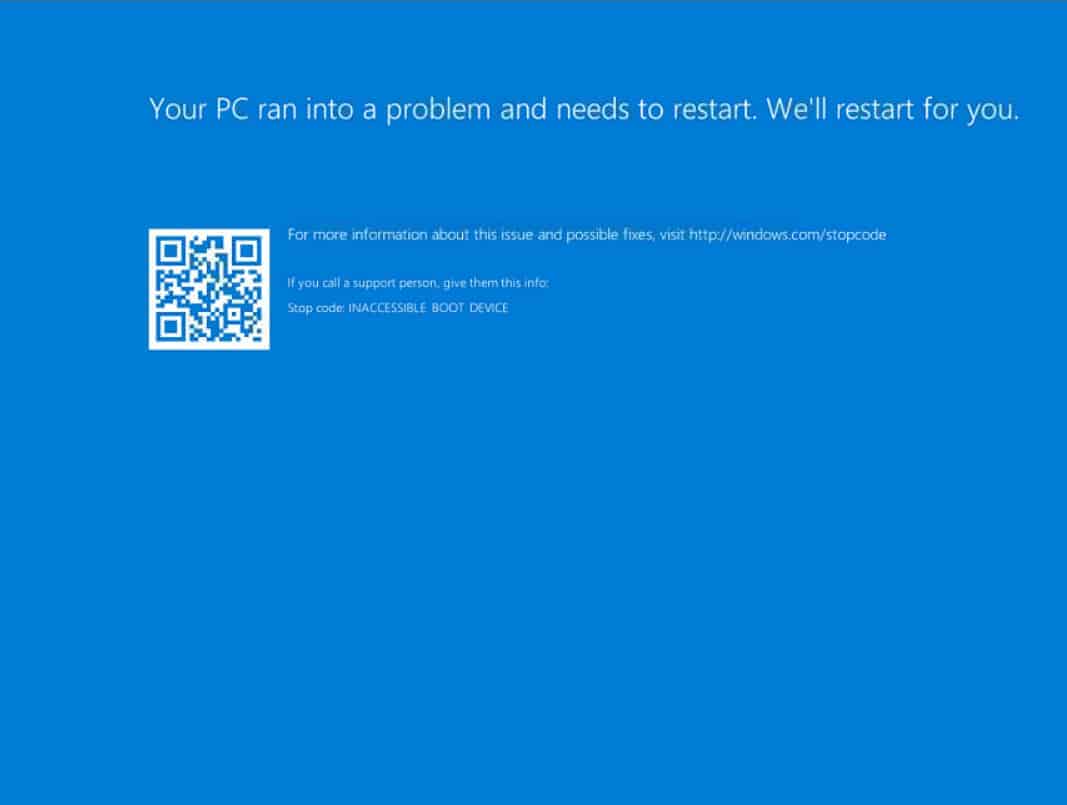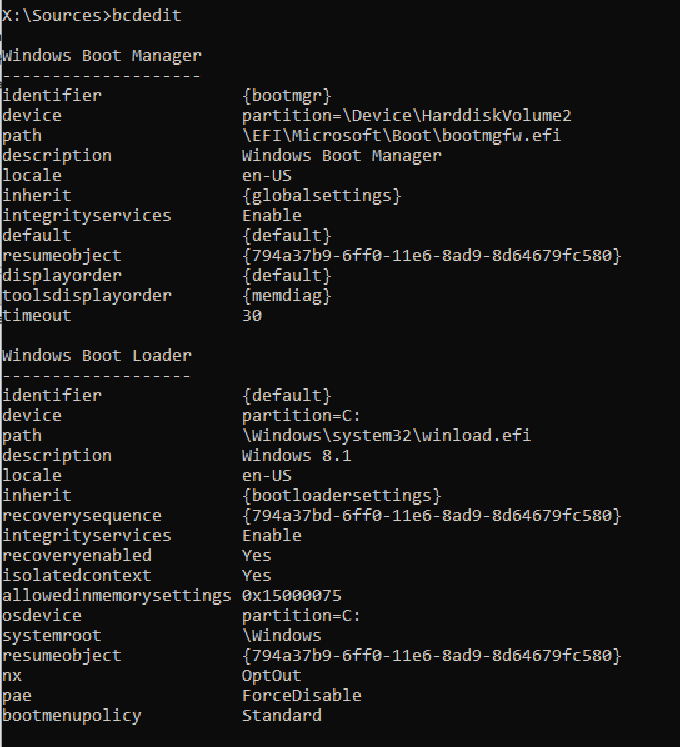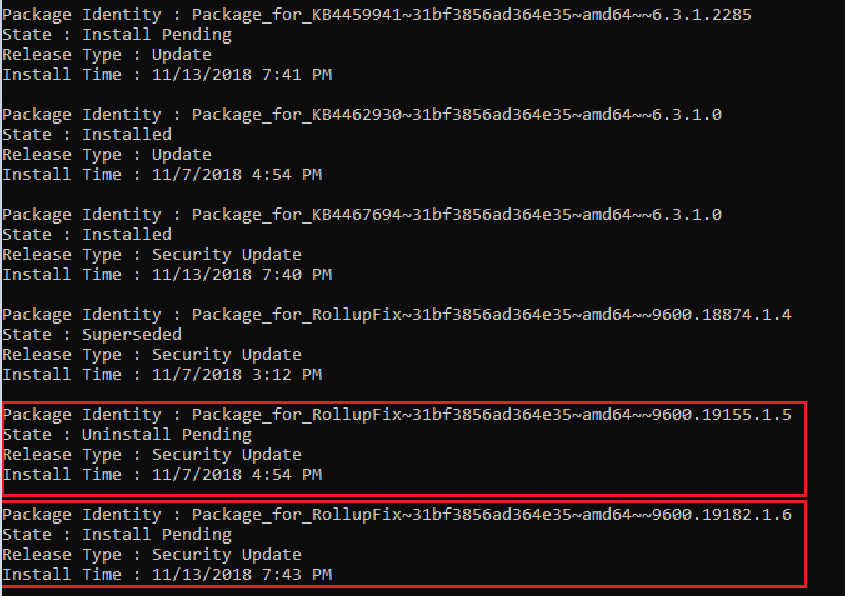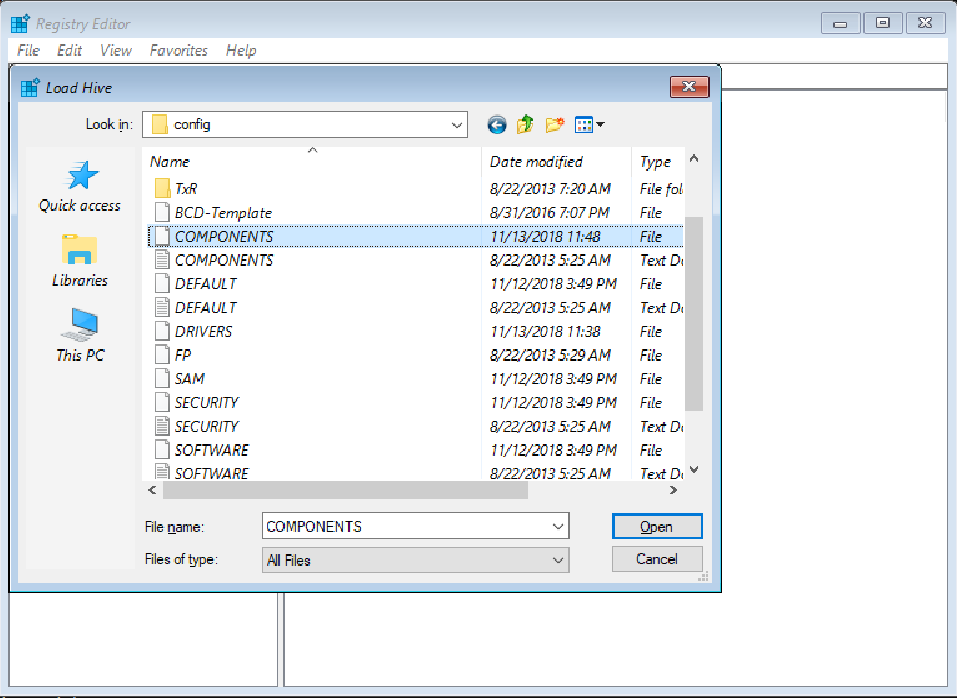Inaccessible boot device при загрузке windows server 2016
Исправляем ошибку INACCESSIBLE BOOT DEVICE
Критическая ошибка «INACCESSIBLE BOOT DEVICE» вызывает синий экран и препятствует нормальной загрузке системы? Ниже мы разберем основные причины и методы устранения данной ошибки.
Содержание:
Ошибка «INACCESSIBLE_BOOT_DEVICE» (недопустимое загрузочное устройство) является довольно распространенной проблемой, которая возникает у пользователей Windows во время загрузки операционной системы. Суть ошибки заключается в том, что во время старта компьютера первым делом запускается система BIOS, которая в автоматическом режиме ищет жесткий диск или другой накопитель, где установлена ОС. Если во время поиска BIOS не может обнаружить носитель с Windows или ему не удается распознать расположение системы, пользователю выдается сообщение с ошибкой «INACCESSIBLE_BOOT_DEVICE».
Основные причины ошибки «INACCESSIBLE_BOOT_DEVICE»
Ошибка «INACCESSIBLE_BOOT_DEVICE» может быть вызвана многими причинами, которые происходят из-за неправильного обновления или отката операционной системы до предыдущего состояния.
Помимо этого, синий экран с ошибкой может быть следствием:
Ошибка «INACCESSIBLE_BOOT_DEVICE» после обновления или сброса настроек системы
Проблемы с запуском операционной системы могут возникать после установки новых обновлений или сброса настроек системы. Данная проблема исправляется простым запуском безопасного режима или функцией восстановления при загрузке.
После нескольких неудачных попыток загрузки (как правило, среда восстановления загружается после третьей неудачной попытки загрузки), система автоматически предложит перейти в режим восстановления. Для этого достаточно после сообщения об ошибке загрузки нажать по кнопке «Дополнительные параметры», а затем в открывшемся меню необходимо выбрать пункт «Параметры загрузки».
В параметрах загрузки следует нажать кнопку «Перезагрузить», и при новой загрузке система предложит выбрать варианты работы. Для исправления ошибки понадобится вариант под номером 4 «Безопасный режим».
После загрузки в безопасном режиме можно перезагрузить компьютер из кнопки «Пуск», после чего система начнет запускаться в штатном режиме.
Если проблема не была решена, в меню восстановления «Дополнительные параметры» следует попробовать пункт «Восстановление при загрузке». Данный способ также может быть эффективным при сбоях после обновления или отката.
Ошибка «INACCESSIBLE_BOOT_DEVICE» после настроек или обновления BIOS
Многие пользователи сталкивались с ошибкой после обновления BIOS или изменения его настроек.
Стоит отметить, что самой часто причиной появления данной проблемы является изменение режимов AHCI для SATA в BIOS.
Если данный режим был изменен в BIOS с уже установленной операционной системой, то Windows не сможет правильно распознать диск и будет выдавать ошибку «INACCESSIBLE_BOOT_DEVICE».
Для исправления данной проблемы достаточно зайти в BIOS и изменить режим с AHCI на IDE или наоборот.
Как правильно это сделать, можно прочитать в соответствующей статье «Как включить режим AHCI для SATA в BIOS без переустановки Windows».
Ошибка «INACCESSIBLE_BOOT_DEVICE» после изменения логической структуры или физического повреждения носителя
Зачастую ошибки с загрузкой операционной системы могут возникать в ходе физического повреждения носителя или соединительных кабелей. Чтобы устранить такую проблему, настоятельно рекомендуется провести осмотр кабелей, портов подключения и состояния носителей.
Возможно, в процессе очистки компьютера от пыли некоторые компоненты были подключены неверно, что привело к ошибке.
После проверки подключения компонентов рекомендуется отключить все сторонние носители кроме того, где установлена система. Если ошибка повторяется, следует загрузиться при помощи загрузочного диска или загрузочной флешки для восстановления системы.
После входа в среду восстановления Windows выбираем пункт «Поиск и устранение неисправностей», затем на следующем окне переходим в «Дополнительные параметры».
В меню «Дополнительные параметры» можно произвести восстановление, откат и восстановление при загрузке операционной системы. Помимо этого, пункт «Вернуться к предыдущей сборке» позволяет восстановить предыдущую версию операционной системы с сохранением её работоспособности. Данное действие поможет эффективно исправить возникшую ошибку.
Также здесь можно выбрать режим «Командная строка» и с его помощью попробовать исправить проблемы с загрузкой системы. Подробнее ознакомиться с методами восстановления загрузчика можно в статье «Как восстановить загрузчик Windows 10».
Если проблема кроется не в загрузчике, в «Дополнительные параметры» выбираем пункт командная строка и поочередно вводим команду «chkdsk C: /r» для проверки состояния носителя.
Что делать, если ничего не помогло?
Если вышеописанные способы не помогли в решении проблемы, возможно, присутствует физическое повреждение жесткого диска или уничтожение важных системных данных, необходимых для нормальной работоспособности системы.
В таком случае лучшим выходом будет подключение жесткого диска к другому компьютеру и перенос всей важной информации. После создания резервных копий следует провести чистую установку Windows на накопитель. Если проблема была в жестком диске и на него невозможно провести запись ОС, лучшим решением будет замена неработающего носителя.
Часто задаваемые вопросы
Это сильно зависит от емкости вашего жесткого диска и производительности вашего компьютера. В основном, большинство операций восстановления жесткого диска можно выполнить примерно за 3-12 часов для жесткого диска объемом 1 ТБ в обычных условиях.
Если файл не открывается, это означает, что файл был поврежден или испорчен до восстановления.
Используйте функцию «Предварительного просмотра» для оценки качества восстанавливаемого файла.
Когда вы пытаетесь получить доступ к диску, то получаете сообщение диск «X: \ не доступен». или «Вам нужно отформатировать раздел на диске X:», структура каталога вашего диска может быть повреждена. В большинстве случаев данные, вероятно, все еще остаются доступными. Просто запустите программу для восстановления данных и отсканируйте нужный раздел, чтобы вернуть их.
Пожалуйста, используйте бесплатные версии программ, с которыми вы можете проанализировать носитель и просмотреть файлы, доступные для восстановления.
Сохранить их можно после регистрации программы – повторное сканирование для этого не потребуется.
2 комментария на Исправляем ошибку INACCESSIBLE BOOT DEVICE
Спасибо авторам статьи, приятно, когда люди людям помогают
How to Fix Inaccessible Boot Device Error in Windows Server 2016
Affiliate Disclosure
If you buy a product via some of the links in this post, as an Amazon Associate www.itechguides.com earns from qualifying purchases.
Browse Post Topics
Introduction
Some Windows admins have reported receiving “inaccessible boot device” error in Server 2016 after a Windows update. If you receive “inaccessible boot device” error in Server 2016″ you can fix it using the solutions discussed in this guide.
Other Causes of “inaccessible boot device” Error in Server 2016
Apart from Windows update, “inaccessible boot device” error in server 2016 may be caused by one of the following:
Inaccessible Boot Device Server 2016 Fix
Based on the identified potential causes of “inaccessible boot device error” in Windows server 2016 error, here are the fixes.
All the solutions suggested below involves booting Windows Server 2016 to Automatic Repair mode. Then perform the following:
How to Boot Windows Server 2016 to Recovery mode
Follow the steps below:
Method 1: For Inaccessible Boot Device Server 2016 Fix, Roll Back Recent Updates
If you received “inaccessible boot device” error in server 2016″ after installing a Windows update, here are the steps to fix it:
Delete “Install Pending” Packages
The next step to fix “Inaccessible Boot Device” error in Server 2016 is to delete all “Install Pending” Packages. Follow the steps below:
Method 2: For Inaccessible Boot Device Server 2016 Fix, Uninstall newly installed device drivers or Software
If you received the error after installing a device driver or a software, follow the steps below to fix the problem.
Method 3: Fix the boot record with BootRec command
This is the last method that could fix the error message. Follow the steps outline in this guide Run BootRec /FIXMBR.
Conclusion
I hope you were able to get your Windows Server up and running using one of the methods in this guide.
If you have any question or comment use the “Leave a Reply” form at the end of the page.
Alternatively, you could share your experience with this error message and how you fixed it.
Дополнительные способы устранения STOP-ошибки 7B или ошибки Inaccessible_Boot_Device Advanced troubleshooting for Stop error 7B or Inaccessible_Boot_Device
В этой статье предусмотрены действия по устранению неполадок Stop error 7B: Inaccessible_Boot_Device. This article provides steps to troubleshoot Stop error 7B: Inaccessible_Boot_Device. Эта ошибка может возникнуть после внесения некоторых изменений на компьютер или сразу после развертывания Windows на компьютере. This error might occur after some changes are made to the computer, or immediately after you deploy Windows on the computer.
Причины ошибки Inaccessible_Boot_Device остановки Causes of the Inaccessible_Boot_Device Stop error
Любой из следующих факторов может привести к ошибке остановки: Any one of the following factors might cause the stop error:
Отсутствуют, повреждены или неправильно ведут себя драйверы фильтра, связанные со стеком хранилища Missing, corrupted, or misbehaving filter drivers that are related to the storage stack
Коррупция файловой системы File system corruption
Изменения режима или параметров контроллера хранения в BIOS Changes to the storage controller mode or settings in the BIOS
Использование другого контроллера хранения, чем тот, который использовался при установке Windows Using a different storage controller than the one that was used when Windows was installed
Перемещение жесткого диска на другой компьютер с другим контроллером Moving the hard disk to a different computer that has a different controller
Неисправная материнская плата или контроллер хранения или неисправное оборудование A faulty motherboard or storage controller, or faulty hardware
В необычных случаях отказ службы TrustedInstaller совершать новые обновления из-за повреждения магазина на основе компонентов In unusual cases, the failure of the TrustedInstaller service to commit newly installed updates is because of component-based store corruptions
Поврежденные файлы в разделе Загрузка (например, развращение в томе, который помечен системой при запуске diskpart > list vol команды) Corrupted files in the Boot partition (for example, corruption in the volume that’s labeled SYSTEM when you run the diskpart > list vol command)
Если перед входом раздела Boot имеется **** пустая запись GPT If there is a blank GPT entry before the entry of the Boot partition
Устранение этой ошибки Troubleshoot this error
Запустите компьютер в режиме восстановления Windows (WinRE). Start the computer in Windows Recovery Mode (WinRE). Для этого выполните описанные здесь действия. To do this, follow these steps.
На экране Установки Windows выберите Следующий ремонт > компьютера. On the Install Windows screen, select Next > Repair your computer.
На экране Параметры восстановления системы выберите следующую > командную подсказку. On the System Recovery Options screen, select Next > Command Prompt.
Убедитесь, что загрузочный диск подключен и доступен Verify that the boot disk is connected and accessible
Шаг 1 Step 1
Список физических дисков, присоединенных к компьютеру, должен отображаться и напоминать следующий дисплей: A list of the physical disks that are attached to the computer should be displayed and resemble the following display:
Если компьютер использует интерфейс запуска единого extensible Firmware Interface (UEFI), в столбце **GPT * будет звездочка (). If the computer uses a Unified Extensible Firmware Interface (UEFI) startup interface, there will be an asterisk () in the *GPT column.
Если компьютер использует базовый интерфейс системы ввода и вывода (BIOS), звездочка в столбце Dyn не будет. If the computer uses a basic input/output system (BIOS) interface, there won’t be an asterisk in the Dyn column.
Шаг 2 Step 2
list vol создает выход, похожий на следующий дисплей: generates an output that resembles the following display:
Если диск, содержащий ОС, не указан в выходе, необходимо привлечь производителя OEM или виртуализации. If the disk that contains the OS isn’t listed in the output, you’ll have to engage the OEM or virtualization manufacturer.
Проверка целостности базы данных конфигурации загрузки Verify the integrity of Boot Configuration Database
Проверьте, есть ли в базе данных конфигурации загрузки (BCD) все правильные записи. Check whether the Boot Configuration Database (BCD) has all the correct entries. Для этого запустите по командной подсказке bcdedit WinRE. To do this, run bcdedit at the WinRE command prompt.
Чтобы проверить записи BCD: To verify the BCD entries:
Изучите раздел Диспетчер загрузки Windows, который имеет идентификатор
Если компьютер основан на UEFI, вот пример вывода: If the computer is UEFI-based, here’s example output:
Если машина основана на BIOS, вот пример вывода: If the machine is BIOS-based, here’s example output:
Этот выход может не содержать пути. This output might not contain a path.
В загрузчике загрузки Windows с идентификатором убедитесь, что устройство, путь, osdeviceи systemroot указывают на правильное устройство или раздел, файл winload, раздел ОС или устройство и папку ОС. In the Windows Boot Loader that has the identifier, make sure that device, path, osdevice, and systemroot point to the correct device or partition, winload file, OS partition or device, and OS folder.
После завершения резервного копирования выполните следующую команду, чтобы внести изменения: After the backup completes, run the following command to make the changes:
Например, если устройство в
Если файлы отсутствуют и необходимо восстановить файлы загрузки, выполните следующие действия: If the files are missing, and you want to rebuild the boot files, follow these steps:
Скопируйте все содержимое раздела SYSTEM в другое расположение. Copy all the contents under the SYSTEM partition to another location. Кроме того, можно использовать командную подсказку для перемещения на диск ОС, создания новой папки, а затем копирования всех файлов и папок из тома SYSTEM, как показано здесь: Alternatively, you can use the command prompt to navigate to the OS drive, create a new folder, and then copy all the files and folders from the SYSTEM volume, like shown here:
Если вы используете Windows 10 или устраняете неполадки с помощью ISO Windows 10 в командной подсказке среды предварительной установки Windows, вы можете использовать команду bcdboot для повторного создания файлов загрузки, как показано здесь: If you’re using Windows 10, or if you’re troubleshooting by using a Windows 10 ISO at the Windows Pre-Installation Environment command prompt, you can use the bcdboot command to re-create the boot files, like shown here:
Например, если назначить (диск WinRE) букву R и букву D, мы будем использовать следующие команды: For example, if we assign the (WinRE drive) the letter R and the is the letter D, the following is the command that we would use:
Вся часть команды bcdboot записывает все файлы загрузки (как UEFI, так и BIOS) в соответствующие расположения. The ALL part of the bcdboot command writes all the boot files (both UEFI and BIOS) to their respective locations.
Если у вас нет ISO Для Windows 10, отформатируйте раздел и скопируйте bootmgr с другого рабочего компьютера с аналогичной сборкой Windows. If you don’t have a Windows 10 ISO, format the partition and copy bootmgr from another working computer that has a similar Windows build. Для этого выполните следующие действия: To do this, follow these steps:
Запуск блокнота. Start Notepad.
Нажмите кнопку Ctrl+O. Press Ctrl+O.
Перейдите к разделу системы (в этом примере это R). Navigate to the system partition (in this example, it’s R).
Щелкните правой кнопкой мыши раздел, а затем переформатирование. Right-click the partition, and then format it.
Устранение неполадок, если эта проблема возникает после установки обновления Windows Troubleshooting if this issue occurs after a Windows Update installation
Запустите следующую команду, чтобы проверить установку и даты обновления Windows: Run the following command to verify the Windows update installation and dates:
После запуска этой команды вы увидите пакеты Install pending и Uninstall Pending: After you run this command, you’ll see the Install pending and Uninstall Pending packages:
Запустите dism /Image:C:\ /Cleanup-Image /RevertPendingActions команду. Run the dism /Image:C:\ /Cleanup-Image /RevertPendingActions command. Замените C. с разделом системы для компьютера. Replace C: with the system partition for your computer.
Перейдите к *OSdriveLetter*:\Windows\WinSxS, а **** затем проверьте, существует лиpending.xmlфайл. Navigate to *OSdriveLetter*:\Windows\WinSxS, and then check whether the pending.xml file exists. Если это так, переименуй ** его вpending.xml.old**. If it does, rename it to pending.xml.old.
Чтобы изменить изменения реестра, введите regedit в командной подсказке для открытия редактора реестра. To revert the registry changes, type regedit at the command prompt to open Registry Editor.
Выберите HKEY_LOCAL_MACHINE, а затем перейдите в файл > загрузки улей. Select HKEY_LOCAL_MACHINE, and then go to File > Load Hive.
Перейдите к *OSdriveLetter*:\Windows\System32\config, выберите файл с именем COMPONENT (без расширения), а затем выберите Open. Navigate to *OSdriveLetter*:\Windows\System32\config, select the file that’s named COMPONENT (with no extension), and then select Open. При запросе введите имя OfflineComponentHive для нового улья. When you’re prompted, enter the name OfflineComponentHive for the new hive.
РасширйтеHKEY_LOCAL_MACHINE\OfflineComponentHiveи проверьте, существует ли ключ PendingXmlIdentifier. Expand HKEY_LOCAL_MACHINE\OfflineComponentHive, and check whether the PendingXmlIdentifier key exists. Создайте резервную копию ключа OfflineComponentHive и удалите ключ PendingXmlIdentifier. Create a backup of the OfflineComponentHive key, and then delete the PendingXmlIdentifier key.
Выберите HKEY_LOCAL_MACHINE, перейдите **** в файл Load Hive, перейдите в > **** ** OSdriveLetter:\Windows\System32\config,** выберите файл с именем SYSTEM (без расширения), а затем выберите Open. Select HKEY_LOCAL_MACHINE, go to File > Load Hive, navigate to OSdriveLetter:\Windows\System32\config, select the file that’s named SYSTEM (with no extension), and then select Open. При запросе введите имя OfflineSystemHive для нового улья. When you’re prompted, enter the name OfflineSystemHive for the new hive.
**РасширьHKEY_LOCAL_MACHINE\OfflineSystemHive, **а затем выберите клавишу Выберите. Expand HKEY_LOCAL_MACHINE\OfflineSystemHive, and then select the Select key. Проверьте данные по **** умолчанию. Check the data for the Default value.
Если данные в HKEY_LOCAL_MACHINE\OfflineSystemHive\Select\Default 1, HKEY_LOCAL_MACHINE\OfflineHive\ControlSet001. If the data in HKEY_LOCAL_MACHINE\OfflineSystemHive\Select\Default is 1, expand HKEY_LOCAL_MACHINE\OfflineHive\ControlSet001. Если это 2, HKEY_LOCAL_MACHINE\OfflineHive\ControlSet002** и **так далее. If it’s 2, expand HKEY_LOCAL_MACHINE\OfflineHive\ControlSet002, and so on.
Расширение диспетчера управления\сеанса. Expand Control\Session Manager. Проверьте, существует ли ключ PendingFileRenameOperations. Check whether the PendingFileRenameOperations key exists. Если это так, закадровка клавиши SessionManager и удаление ключа PendingFileRenameOperations. If it does, back up the SessionManager key, and then delete the PendingFileRenameOperations key.
Проверка критически важных драйверов и служб загрузки Verifying boot critical drivers and services
Проверка служб Check services
Выполните шаги 1-10 в разделе «Устранение неполадок, если эта проблема возникает после установки обновления Windows». Follow steps 1-10 in the «Troubleshooting if this issue occurs after a Windows Update installation» section. (Шаг 11 не применяется к этой процедуре.) (Step 11 doesn’t apply to this procedure.)
Расширение служб. Expand Services.
Убедитесь, что следующие ключи реестра существуют в статье Services: Make sure that the following registry keys exist under Services:
Если эти ключи существуют, проверьте каждый из них, чтобы убедиться, что у него есть значение с именем Начните, и что оно задалось 0. If these keys exist, check each one to make sure that it has a value that’s named Start, and that it’s set to 0. Если это не так, установите значение 0. If it’s not, set the value to 0.
Если какой-либо из этих ключей не существует, вы можете попытаться заменить текущий ульй реестра с помощью улья из RegBack. If any of these keys don’t exist, you can try to replace the current registry hive by using the hive from RegBack. Для этого запустите следующие команды: To do this, run the following commands:
Проверка драйверов верхнего и нижнего фильтров Check upper and lower filter drivers
Проверьте, существуют ли на компьютере драйверы верхнего и нижнего фильтров, не в microsoft, и их нет на другом аналогичном рабочем компьютере. Check whether there are any non-Microsoft upper and lower filter drivers on the computer and that they don’t exist on another, similar working computer. Если они существуют, удалите верхние и нижние драйверы фильтра: If they do exist, remove the upper and lower filter drivers:
Расширение HKEY_LOCAL_MACHINE\OfflineHive\ControlSet001\Control. Expand HKEY_LOCAL_MACHINE\OfflineHive\ControlSet001\Control.
Иском любые записи UpperFilters или LowerFilters. Look for any UpperFilters or LowerFilters entries.
Эти фильтры в основном связаны с хранением. These filters are mainly related to storage. После расширения ключа управления в реестре можно искать upperFilters и LowerFilters. After you expand the Control key in the registry, you can search for UpperFilters and LowerFilters.
Эти драйверы фильтра можно найти в некоторых из следующих записей реестра. You might find these filter drivers in some of the following registry entries. Эти записи находятся под управлением ControlSet и назначены поумолчанию: These entries are under ControlSet and are designated as Default:
Если запись UpperFilters или LowerFilters является нестандартной (например, это не драйвер фильтра Windows по умолчанию, например PartMgr), удалите запись. If an UpperFilters or LowerFilters entry is non-standard (for example, it’s not a Windows default filter driver, such as PartMgr), remove the entry. Чтобы удалить его, дважды щелкните его в правой области и удалите только это значение. To remove it, double-click it in the right pane, and then delete only that value.
Может быть несколько записей. There could be multiple entries.
Эти записи могут повлиять на нас, так как в филиале Services может быть запись с набором типа START до 0 или 1, что означает, что она загружена в загрузке или автоматической части процесса загрузки. These entries might affect us because there might be an entry in the Services branch that has a START type set to 0 or 1, which means that it’s loaded at the Boot or Automatic part of the boot process. Кроме того, либо упомянутый файл отсутствует или поврежден, либо может быть назван иначе, чем то, что указано в записи. Also, either the file that’s referred to is missing or corrupted, or it might be named differently than what’s listed in the entry.
Если имеется служба, которая установлена до **** 0 или 1, соответствующая записи **** UpperFilters или LowerFilters, установите службу отключенной в реестре служб (как это было рассмотрено в разделе 2 и 3 раздела Контрольные службы) без удаления записи драйвера фильтра приводит к сбою компьютера и создает ошибку 0x7b Stop. If there’s a service that’s set to 0 or 1 that corresponds to an UpperFilters or LowerFilters entry, setting the service to disabled in the Services registry (as discussed in steps 2 and 3 of the Check services section) without removing the Filter Driver entry causes the computer to crash and generate a 0x7b Stop error.
Запуск SFC и Chkdsk Running SFC and Chkdsk
Если компьютер еще не начал работу, можно попытаться запустить процесс chkdisk на системных дисках, а затем запустить system File Checker. If the computer still doesn’t start, you can try to run a chkdisk process on the system drive, and then also run System File Checker. Для этого запустите следующие команды в командной подсказке WinRE: To do this, run the following commands at a WinRE command prompt:
chkdsk /f /r OsDrive:
sfc /scannow /offbootdir=OsDrive:\ /offwindir=OsDrive:\Windows